Auf Ihrem Computer kann es zu folgender Situation kommen – der Bildschirm von Windows 11 schaltet sich zu oft aus oder der Bildschirm wird nach 1 Minute Inaktivität oder vielen Minuten schwarz. Wie können Sie dieses Problem lösen? MiniTool hat einige bewährte Methoden gesammelt, um Ihnen zu helfen.
Windows 11-Bildschirm wird ständig dunkler
Seit der Veröffentlichung von Windows 11 wurden viele Probleme von zahlreichen Benutzern in Communities oder Foren gemeldet. Neben den häufigen Update-Problemen, BSOD-Fehlern und Abstürzen gibt es viele Beschwerden über Bildschirmprobleme, wie zum Beispiel, dass sich der Bildschirm unter Windows 11 zu oft ausschaltet.
Einige geben an, dass sich der Computerbildschirm nach vielen Minuten ausschaltet, während andere berichten, dass der Bildschirm von Windows 11 nach 1 Minute Inaktivität schwarz wird.
Auf jedem PC können Sie ein Zeitlimit einstellen, nachdem sich der Bildschirm ausschaltet oder der Computer nach einer gewissen Zeit der Inaktivität in den Energiesparmodus wechselt. Allerdings schaltet sich der Bildschirm von Windows 11 selbst dann aus, wenn in den Energieeinstellungen „Nie“ ausgewählt ist.
Wie können Sie also dieses seltsame Problem beheben? Wir haben viele Diskussionen in Foren durchgesehen und einige YouTube-Videos angeschaut und im Folgenden einige bewährte Methoden aufgelistet.
Lösung 1: Energieeinstellungen überprüfen
Wenn sich der Bildschirm von Windows 11 zu oft ausschaltet oder ständig dunkler wird, sollten Sie zunächst Ihre Energieeinstellungen überprüfen und Änderungen vornehmen.
Um das zu tun:
1. Öffnen Sie über das Suchfeld die Systemsteuerung stellen Sie die Anzeige auf Große Symbole um und klicken Sie dann auf Energieoptionen.
2. Klicken Sie auf Energiesparplaneinstellungen ändern und wählen Sie bei Bildschirm ausschalten die Option Niemals. Speichern Sie anschließend die Änderung.
3. Alternativ klicken Sie auf Erweiterte Energiesparplaneinstellungen ändern, um die Energieoptionen zu öffnen.
4. Scrollen Sie nach unten zu Bildschirm, gehen Sie zu Bildschirm ausschalten nach und wählen Sie Nie.
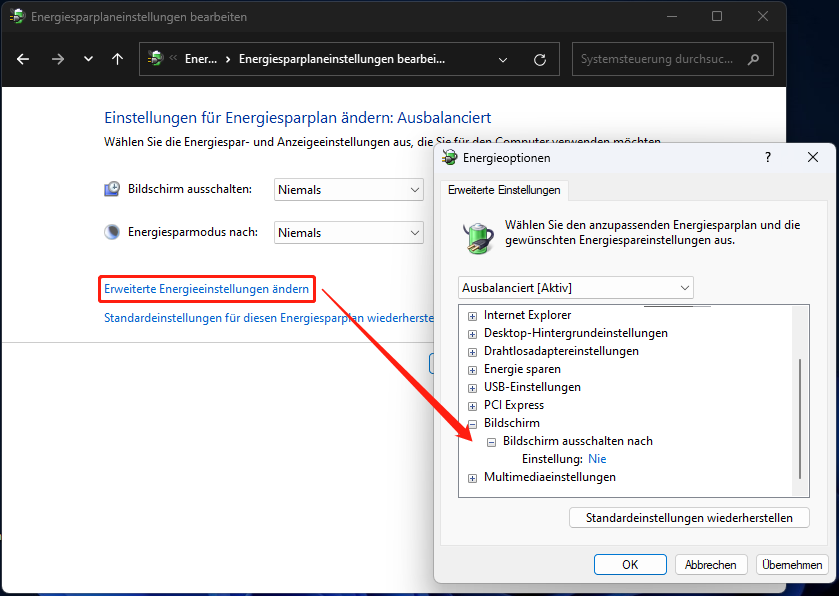
5. Erweitern Sie außerdem Energiesparmodus und stellen Sie die Einstellungen Energiesparmodus nach und Ruhezustand nach auf Nie ein.
6. Klicken Sie auf Übernehmen > OK.
Allerdings wird der Windows-11-Bildschirm manchmal ausgeschaltet, obwohl Nie eingestellt ist. Fahren Sie mit weiteren Fehlerbehebungstipps fort.
Lösung 2: Bildschirmschoner deaktivieren
Es ist erforderlich zu prüfen, ob der Bildschirmschoner aktiviert ist. Falls ja, deaktivieren Sie ihn.
1. Gehen Sie zu Einstellungen > Personalisierung.
2. Klicken Sie auf Sperrbildschirm > Bildschirmschoner.
3. Wählen Sie Keiner, um den Bildschirmschoner zu deaktivieren. Deaktivieren Sie bei Bedarf Bei Reaktivierung Anmeldebildschirm anzeigen.
4. Übernehmen Sie die Änderungen.
Lösung 3: Windows-Registrierung prüfen
Laut Nutzern im Microsoft-Forum hilft es, den Wert des Schlüssels „InactivityTimeoutSecs“ zu ändern, wenn sich der Bildschirm nach einigen Minuten ausschaltet.
MiniTool ShadowMaker TrialKlicken zum Download100%Sauber & Sicher
So geht’s:
1. Öffnen Sie den Registrierung-Editor, indem Sie regedit eingeben und die Eingabetaste drücken.
2. Navigieren Sie zu folgendem Pfad: HKEY_LOCAL_MACHINE\SOFTWARE\Microsoft\Windows\CurrentVersion\Policies\System.
3. Suchen Sie rechts den Schlüssel InactivityTimeoutSecs. Falls InactivityTimeoutSecs nicht vorhanden ist, klicken Sie mit der rechten Maustaste auf eine freie Stelle, wählen Sie Neu > DWORD Wert (32 Bit), um ihn zu erstellen. Doppelklicken Sie anschließend darauf und setzen Sie den Wert auf 0.
Lösung 4: Auto Lock in Lenovo Vantage deaktivieren
Falls Sie ein Lenovo-Notebook verwenden und sich der Window-11-Bildschirm nach 1 Minute Inaktivität ausschaltet, kann dies an einer Einstellung zur Anwesenheitserkennung liegen. Um das Problem zu lösen, laden Sie die Vantage-App herunter, rufen Sie Gerät > Smart Assist auf und deaktivieren Sie Zero Touch Lock. Dann bleibt Ihr Bildschirm eingeschaltet.
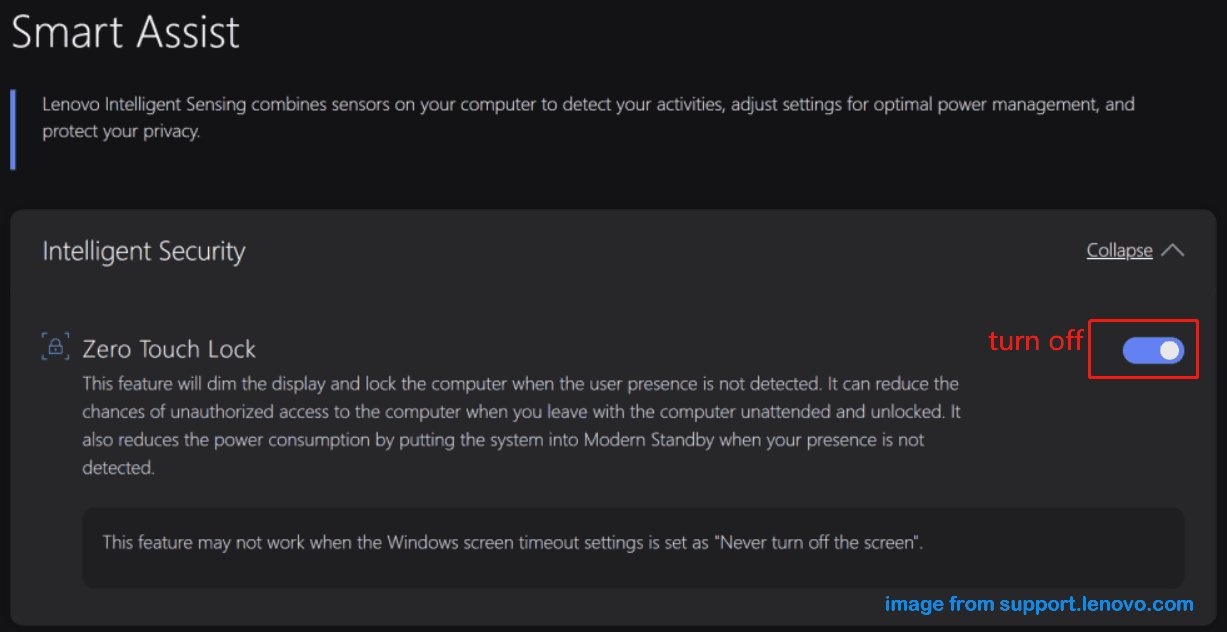
Abschließende Worte
Dies sind vier gängige Methoden, die Sie ausprobieren sollten, wenn Windows 11 nach 1 Minute inaktivem Zustand schwarz wird oder sich der Bildschirm zu häufig ausschaltet. Darüber hinaus können Sie den Schnellstart deaktivieren, den Grafikkartentreiber aktualisieren oder Windows reparieren/neu installieren. Wir hoffen, dass Sie Ihr Problem damit leicht lösen.
Beachten Sie, dass eine Neuinstallation von Windows der letzte Ausweg ist. Bevor Sie dies tun, denken Sie daran, MiniTool ShadowMaker zu verwenden, um eine Sicherung Ihrer Wichtigen Daten zu erstellen, um Datenverluste zu vermeiden.
MiniTool ShadowMaker TrialKlicken zum Download100%Sauber & Sicher